登录
- 微信登录
- 手机号登录
微信扫码关注“汇帮科技”快速登录
Loading...
点击刷新
请在微信【汇帮科技】内点击授权
300秒后二维码将过期
二维码已过期,点击刷新获取新二维码
登录
登录
其他登录方式
来源:汇帮科技 修改日期:2024-09-27 18:00

 官方正版
官方正版 纯净安全
纯净安全
告别 PDF 繁琐:三种方法轻松将 PDF 文件转换为 JPG 图片
如今信息化社会, PDF 文件凭借其安全可靠、易于传输等优点成为了办公领域不可或缺的文件格式之一。然而,对于长篇幅的 PDF 文件来说,浏览过程却可能较为繁琐。为了提升 PDF 文件的适应性,并提高与他人共享的便捷性,无论是为了更方便地在网上分享,还是为了在不支持 PDF 格式的设备上查看,将 PDF 转换为 JPG 图片都是一个实用的需求。本文将为您详细介绍三种常用且简单的方法来实现 PDF 到 JPG 的转换,助您轻松告别 PDF 的阅读束缚。
pdf转jpg格式图片怎么弄?种超简单方法分享给你
汇帮PDF转换器是一款功能强大、易于操作的 PDF 转换工具,支持将 PDF 文件批量转换为各种格式,包括 JPG 图片、WORD 文档、EXCEL 表格和 PPT 文稿等。其操作步骤简单便捷,即使对于对电脑操作不太熟悉的用户来说也十分容易上手。
具体操作步骤如下:
1. 下载安装汇帮PDF转换器软件:您可以通过汇帮科技官网或百度搜索引擎中搜索关键词【汇帮PDF转换器】找到官网下载并安装这款软件工具。
2. 运行软件,选择转换功能: 运行汇帮PDF转换器后,点击主界面中的【PDF转文件】选项卡;接着在弹出的下拉菜单中选择“PDF转图片”功能进行进一步转换。值得一提的是,该软件还支持多种其他 PDF 转换功能,您可以根据自身需求选择相应的选项进行操作。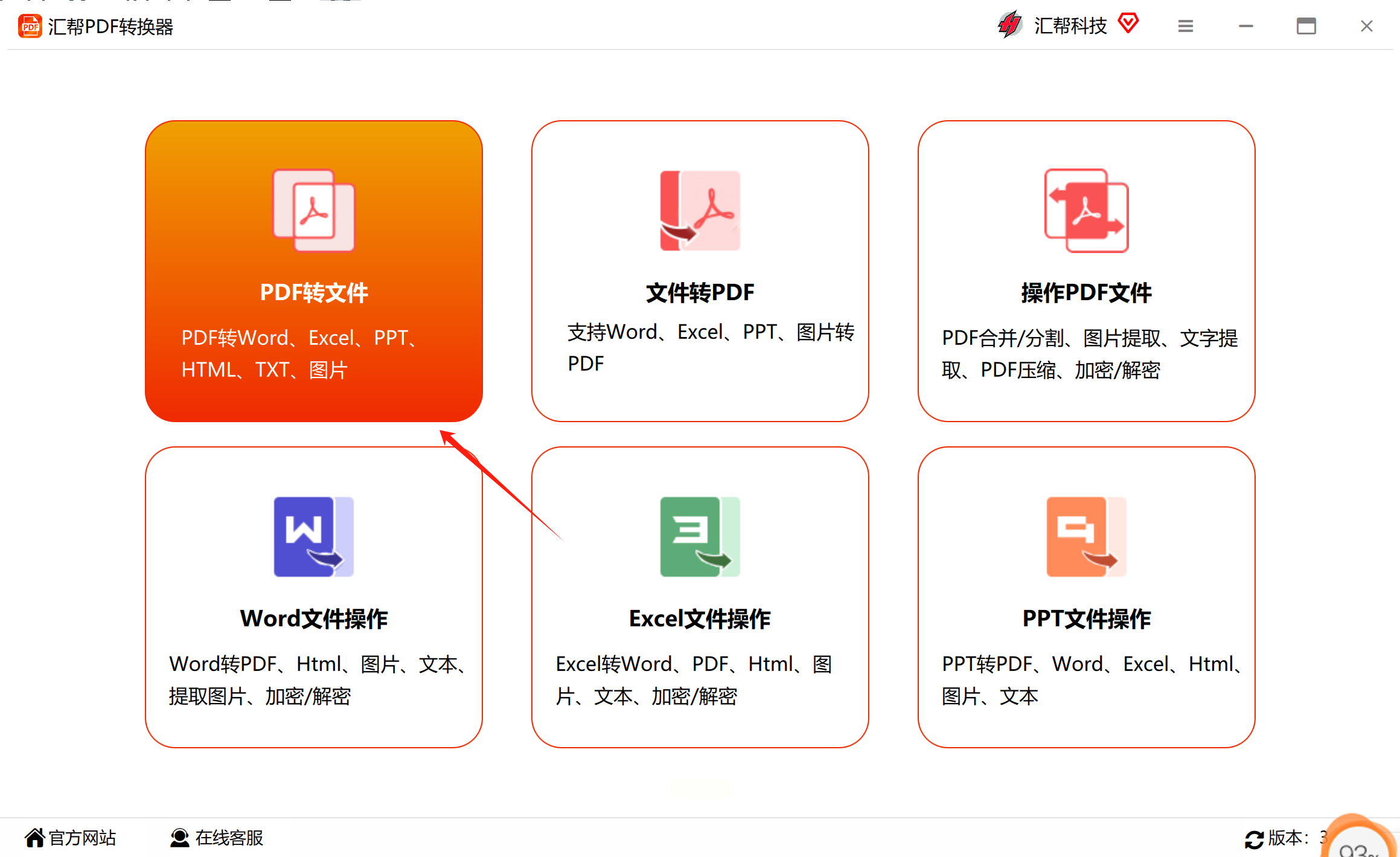
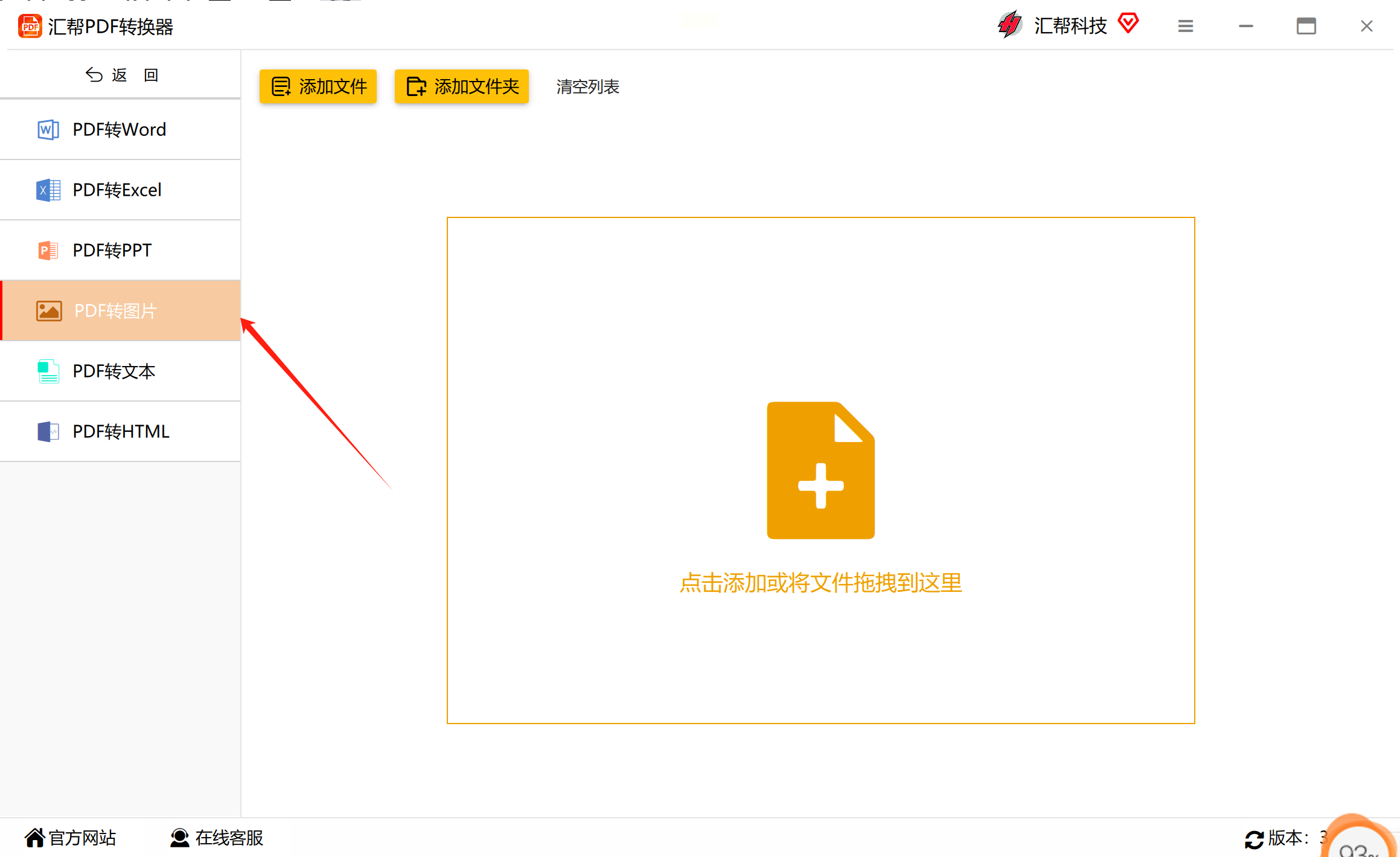
3. 导入需要转换的 PDF 文件: 根据您的需求,点击【添加文件】或【添加文件夹】按钮,将需要转换的 PDF 文件导入到软件中。该软件也支持文件拖拽添加,您只需把需要导入的 PDF 文件直接拖放到软件窗口中即可完成添加操作。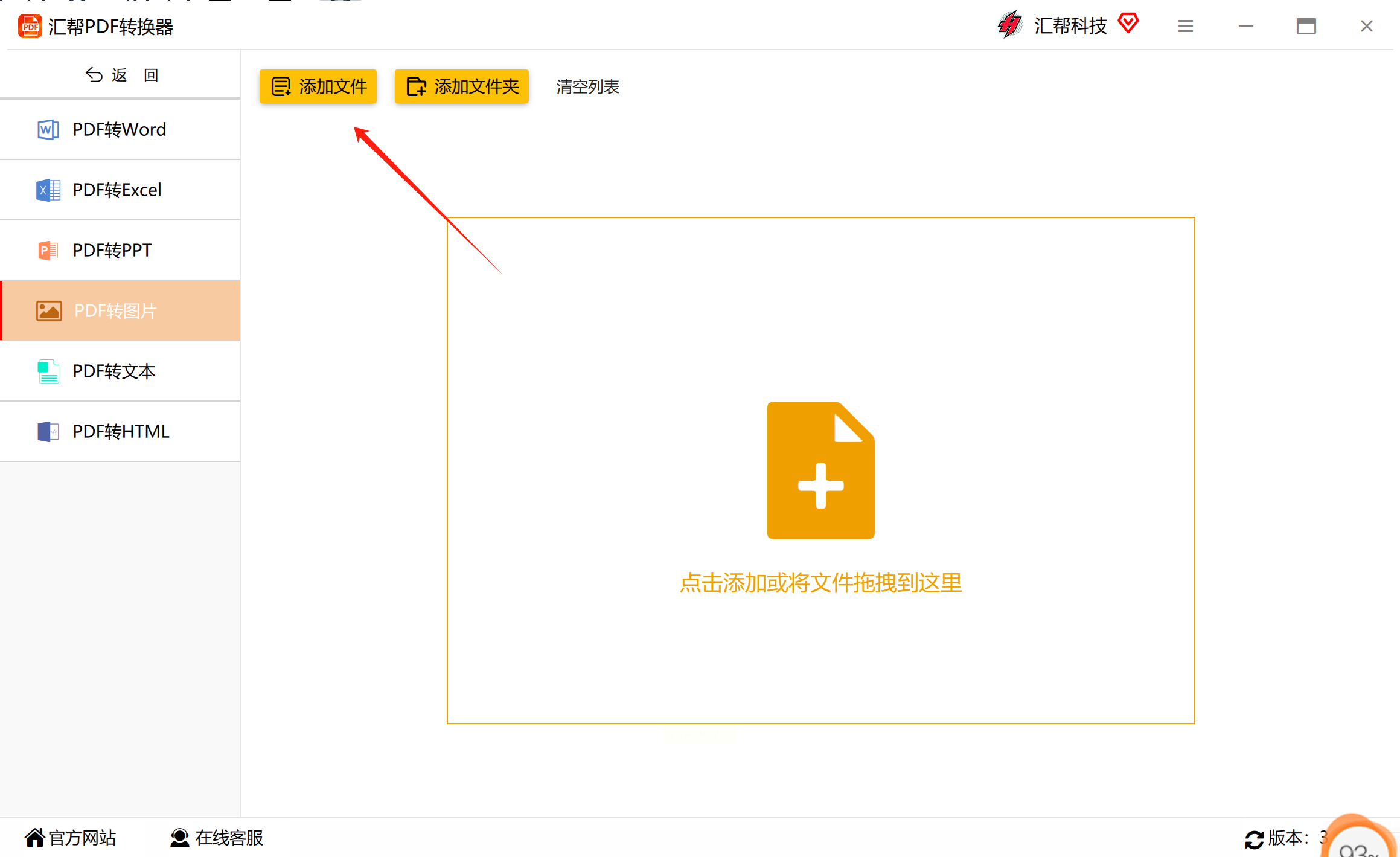
4. 设置导出格式: 在软件界面中,您可以选择要输出的图片格式。这里建议选择 JPG 格式,因为它是一种广泛使用且兼容性的较高的图片格式。此外,软件还支持其他多种图片格式,如 PNG、BMP 和 SVG 等,您可以根据需要进行选择。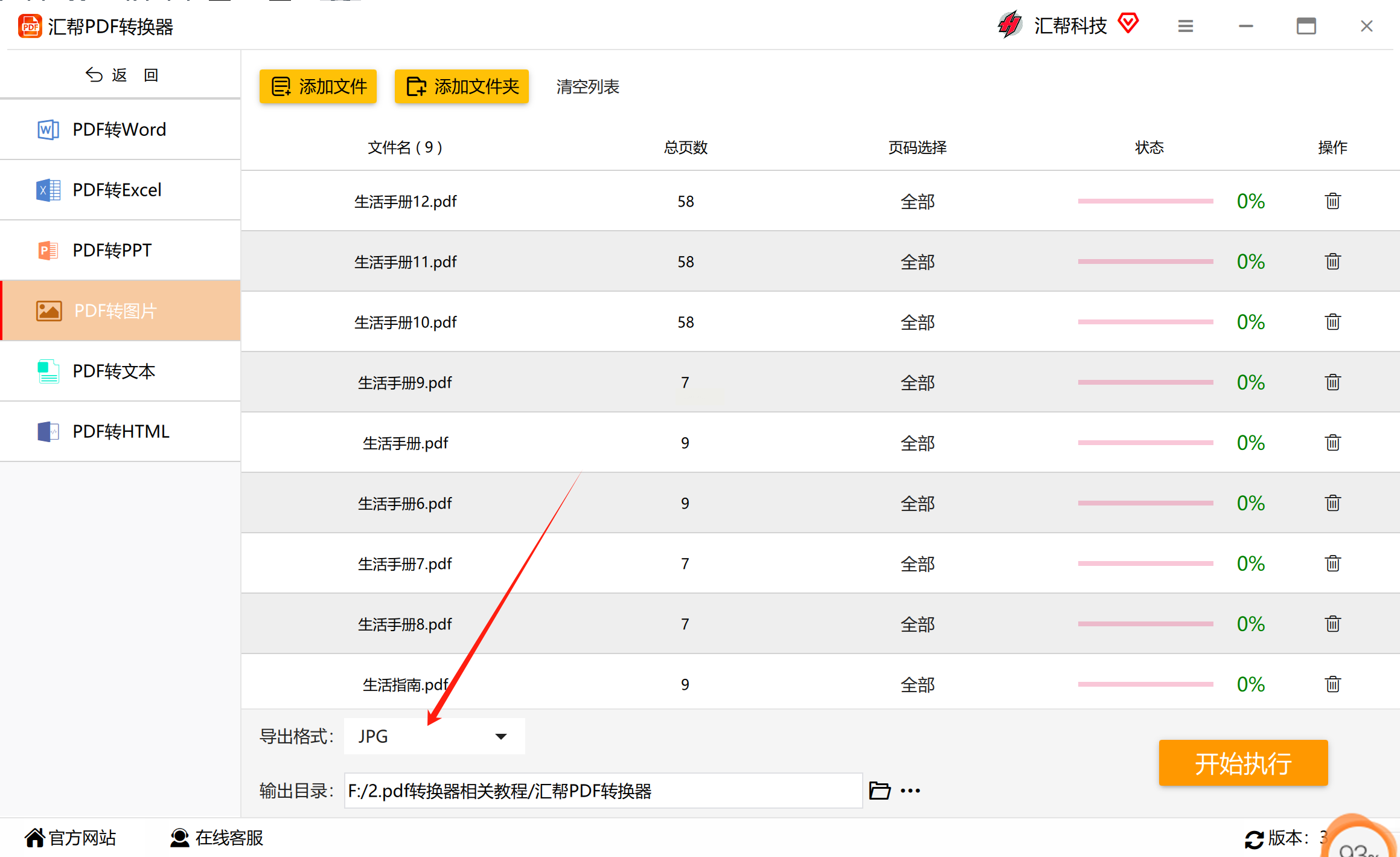
5. 点击开始执行按钮: 完成以上步骤后,点击【开始执行】按钮,程序会自动将上传的 PDF 文件全部转换为 JPG 图片格式。
6. 查看转换结果: 转换完成后,汇帮PDF转换器会自动打开输出文件夹,您可以在其中找到刚才转换完成的 JPG 图片文件。 值得注意的是,这个方法不会影响原先的 PDF 文件,您可以放心使用。
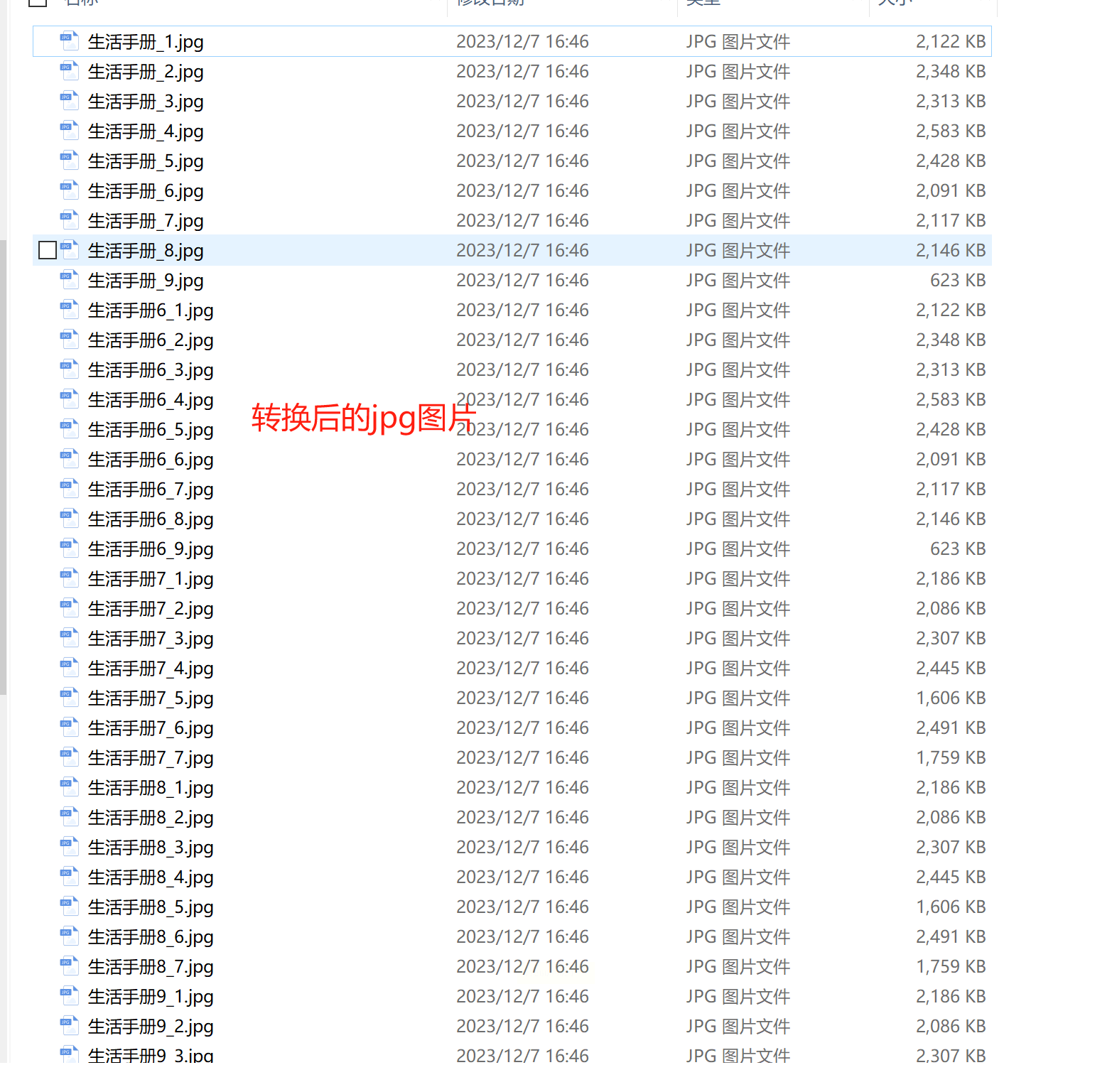
截图工具不仅用于聊天时的截图,还能帮助我们轻松地从 PDF 中截取图片内容。操作简单便捷,即使对电脑操作不熟悉的人也可以快速上手。
具体操作步骤如下:
1. 打开 PDF 文件以及对话框:首先,将需要转换的 PDF 文件打开,然后打开您的聊天对话窗口。
2. 点击截图剪刀:在对话框中找到红框中的【截图剪刀】按钮,点击它会弹出一个选择框,您可以根据需要选择不同的截图模式,如矩形、自由裁剪等。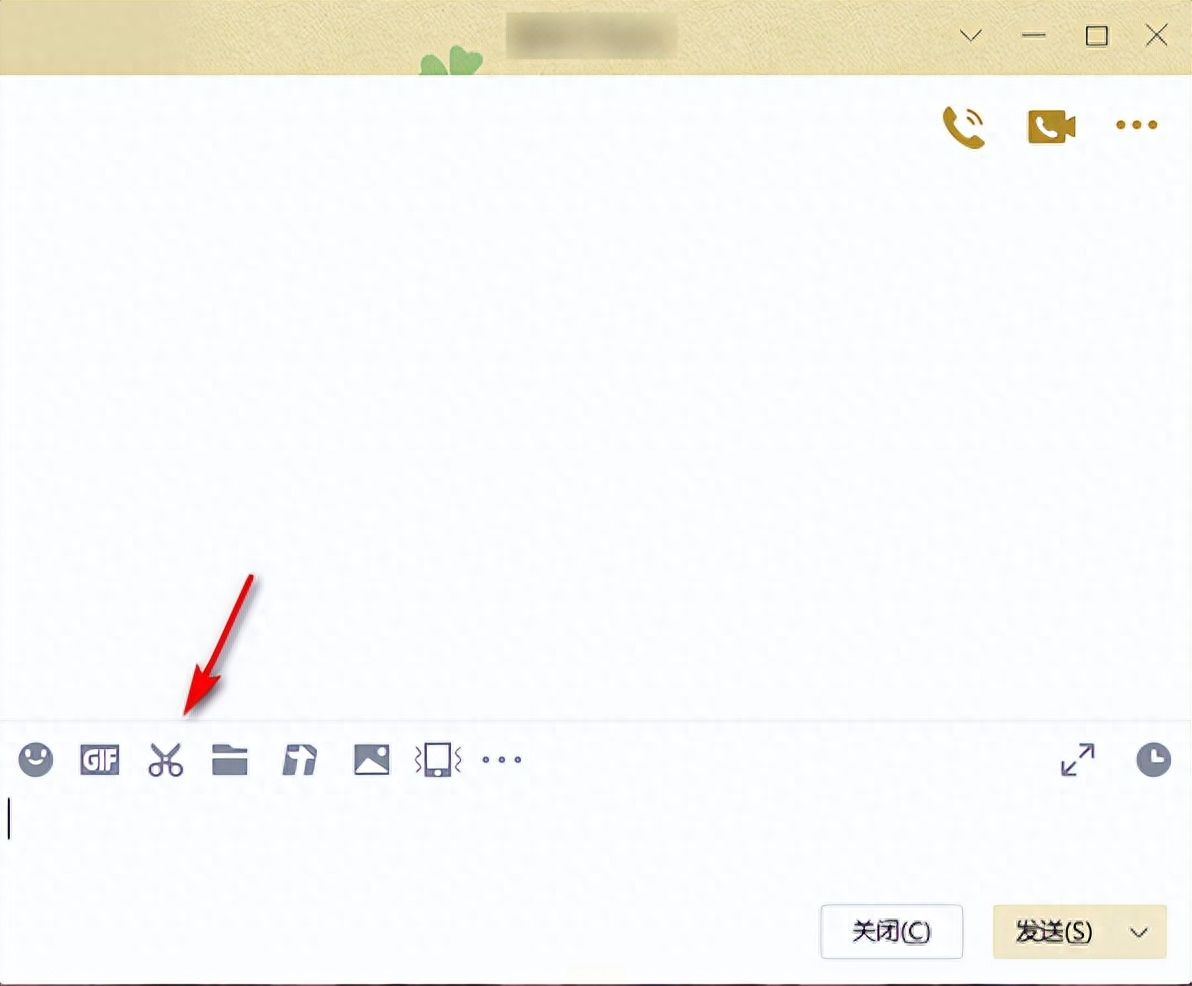
3. 截取 PDF 的图片内容: 选择合适的截图模式后,将鼠标滑过PDF文件页面,并点击鼠标左键拖动至想要截取的部分,即可完成截图操作。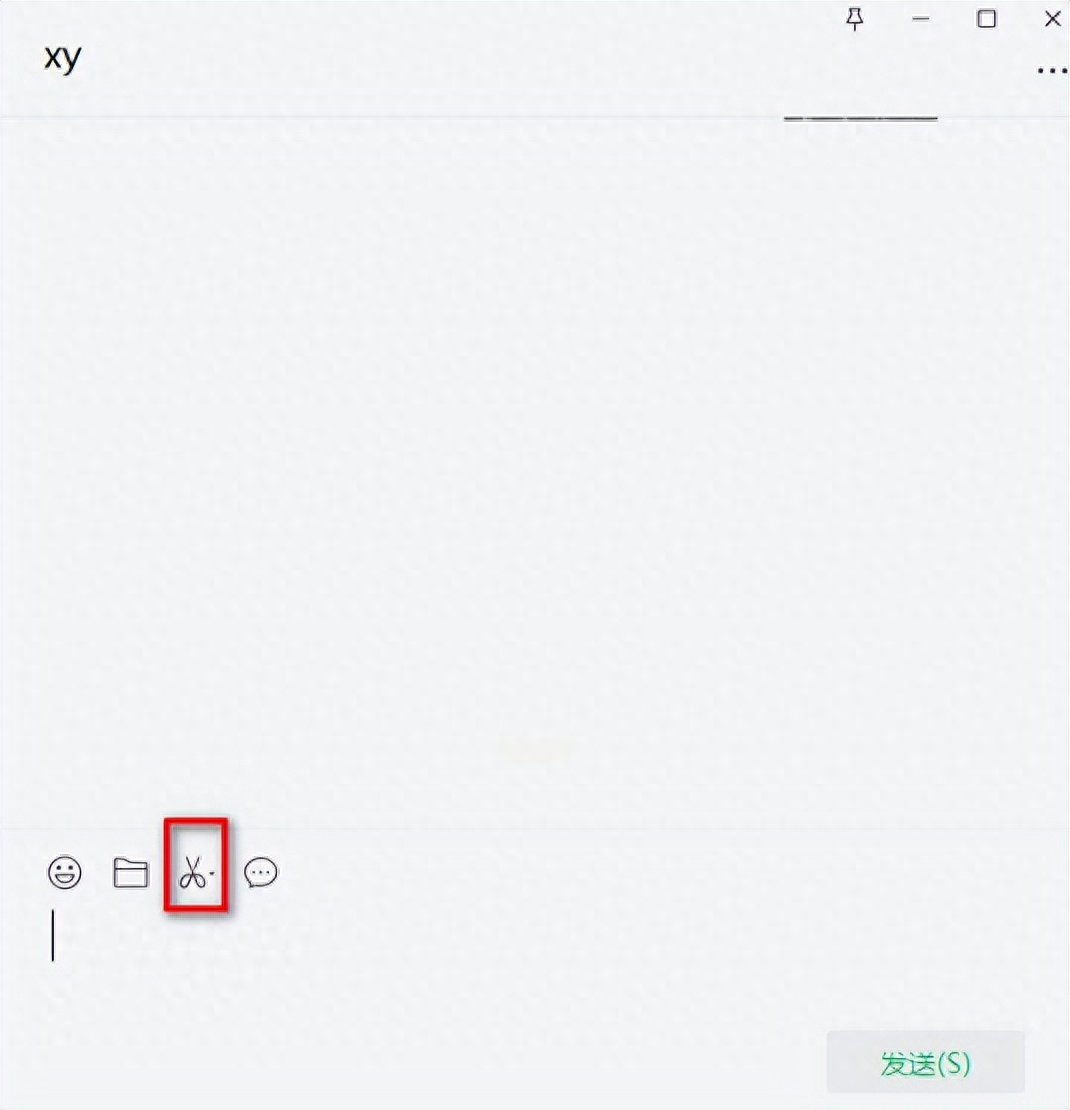
4. 保存截图为 JPG 图片: 完成截图后,点击“保存”按钮,选择保存路径和文件名,并将文件格式设置为 JPG 格式,即可保存截取的 PDF 内容为图片文件。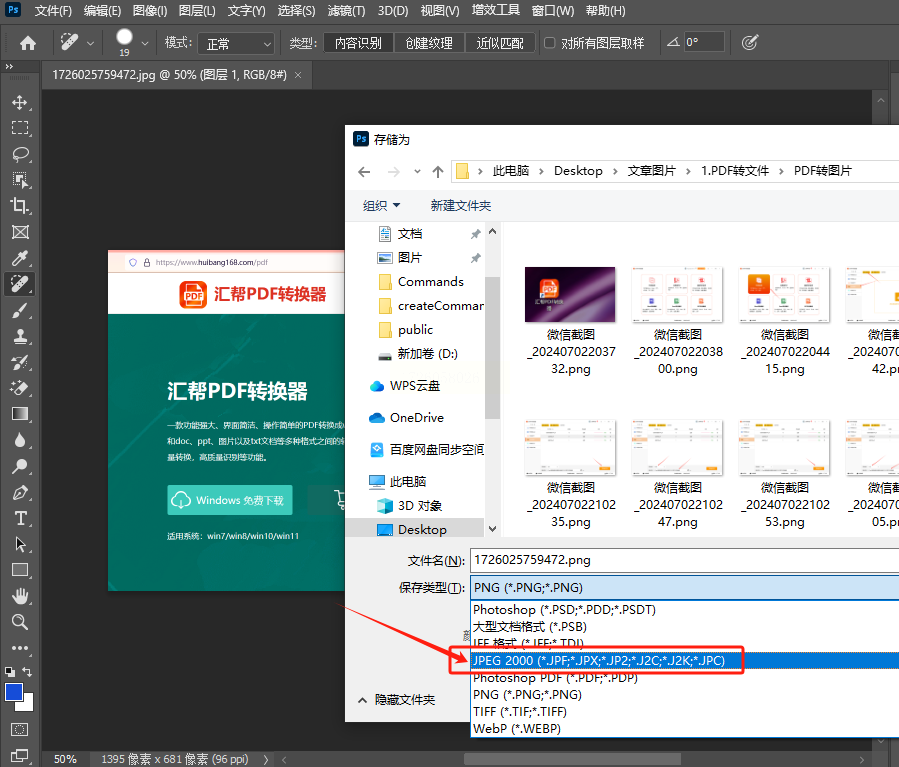
对于熟悉昕福编辑软件的用户来说,也可以通过昕福编辑软件将PDF转换为 JPG。
具体操作步骤如下:
1. 打开 PDF 文件: 在 昕福编辑软件中打开需要转换的 PDF 文件。
2. 选择页面: 在打开的 PDF 文件中,选择需要转换为 JPG 的页面。
3. 另存为 JPG: 点击界面右上角的“文件”菜单,在下拉菜单中选择“另存为”,然后选择格式为 JPG 格式。根据需要设置图片质量和分辨率等参数后,点击“保存”按钮完成转换。
以上三种方法各有特点,您可以根据自己的需求和实际情况选择合适的方法进行 PDF 到 JPG 的转换。无论是使用汇帮PDF转换器、截图工具或 PDF编辑软件,都能轻松实现 PDF 到 JPG 的转换,这里优先推荐使用“汇帮PDF转换器”,因为它的操作简单便捷,功能强大,并且支持批量转换,能帮助您更高效地完成任务。希望这些实用的转换技巧能帮助大家更加高效地完成 PDF 到 JPG 的转换工作,使工作和生活更加便捷。
在当今数字化时代,PDF 文件的应用越来越广泛,而将 PDF 转换为 JPG 格式的需求也日益增加。本文介绍的三种方法,每一种都各有优缺点,可以根据用户的需求和操作习惯进行选择。汇帮PDF转换器以其强大功能和易于使用著称,是首选工具;QQ截图适用于快速截取部分 PDF 内容;而 Photoshop 则更适合专业用户进行精细化的图像处理。相信这三种方法能有效帮助您解决 PDF 到 JPG 的转换需求,提高工作效率,并提升日常使用的便捷性。
如果想要深入了解我们的产品,请到 汇帮科技官网 中了解更多产品信息!
没有找到您需要的答案?
不着急,我们有专业的在线客服为您解答!

请扫描客服二维码